Створення «Коригування товарної накладної» (DOCCORINVOICE) на базі інших електронних документів
Зміст:
Вступ
Дана інструкція описує порядок формування та відправки документа «Коригування товарної накладної» (DOCCORINVOICE). У випадку коли Постачальник чи Мережа знайшли помилки в підписаній «Товарній накладній» (DOCUMENTINVOICE.DocumentFunctionCode = TN), Постачальнику потрібно формувати «Коригування товарної накладної» (DOCCORINVOICE) - цей документ може бути створений на підставі надісланої «Товарної накладної» (DOCUMENTINVOICE.DocumentFunctionCode = TN).
1 Створення «Коригування товарної накладної» (DOCCORINVOICE) на підставі надісланої «Товарної накладної» (DOCUMENTINVOICE.DocumentFunctionCode = TN)
Щоб сформувати «Коригування товарної накладної» (DOCCORINVOICE) Вам потрібно в меню сервісу «EDI Network» в папці «Надіслані» обрати «Товарну накладну» (DOCUMENTINVOICE.DocumentFunctionCode = TN), на підставі якої потрібно створити новий документ-коригування (для зручності можливо скористатись пошуком):
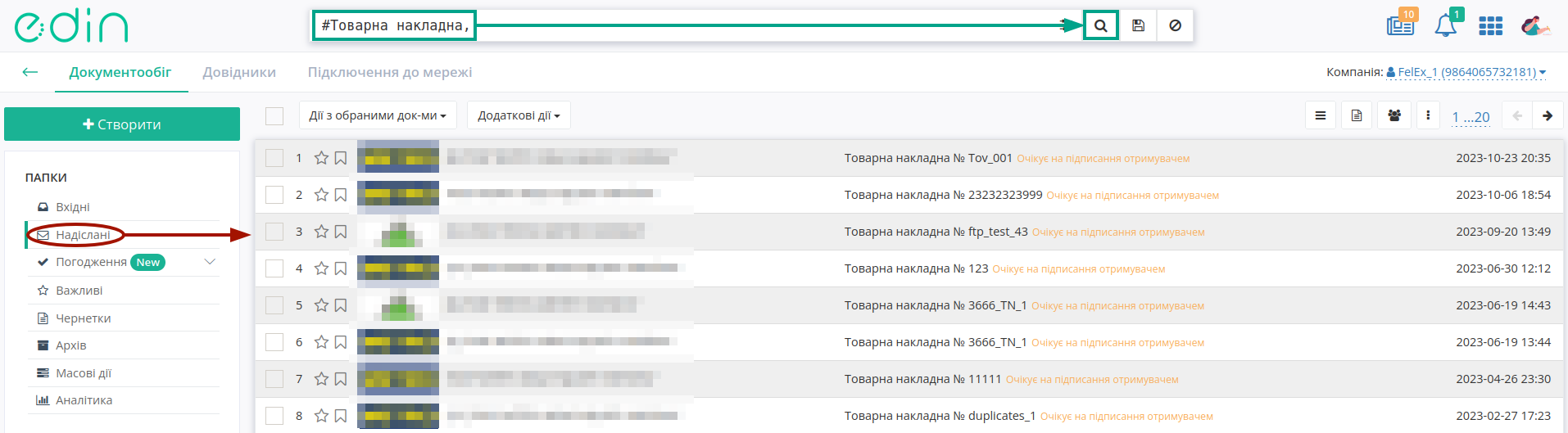
Потрібно відкрити надіслану «Товарну накладну» (DOCUMENTINVOICE.DocumentFunctionCode = TN) лівою кнопкою миші та створити «Коригування товарної накладної» (DOCCORINVOICE) в блоці ланцюжка документів для мережі за допомогою кнопки «Створити документ»:
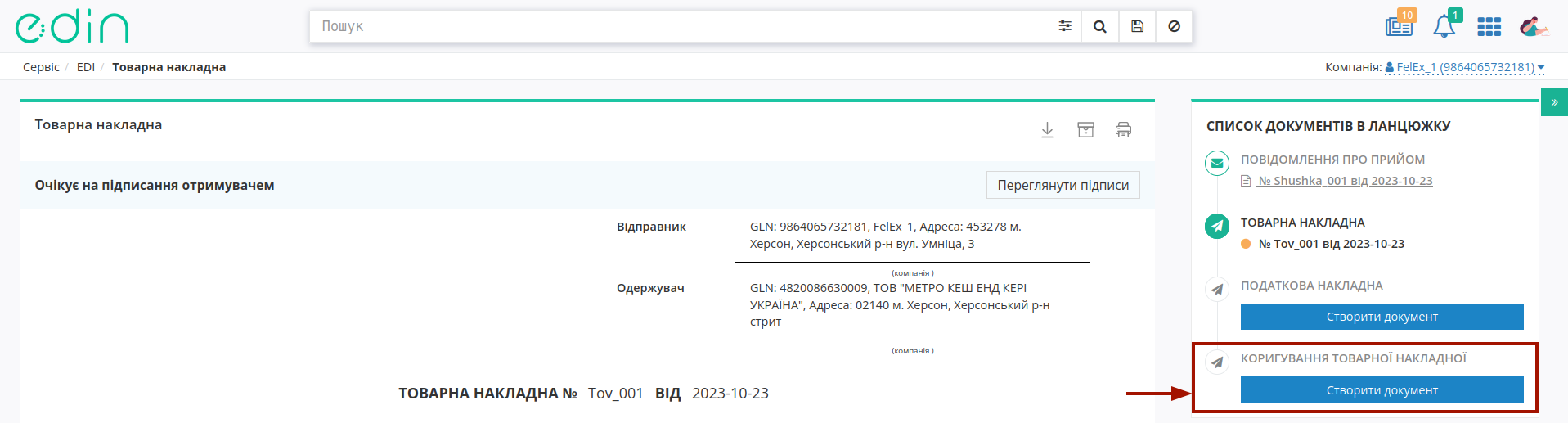
У відкритій формі «Коригування товарної накладної» (DOCCORINVOICE) значна частина полів заповнюються автоматично з пов’язаної «Товарної накладної» (DOCUMENTINVOICE.DocumentFunctionCode = TN) (обов’язкові до заповнення поля позначені червоною зірочкою *):
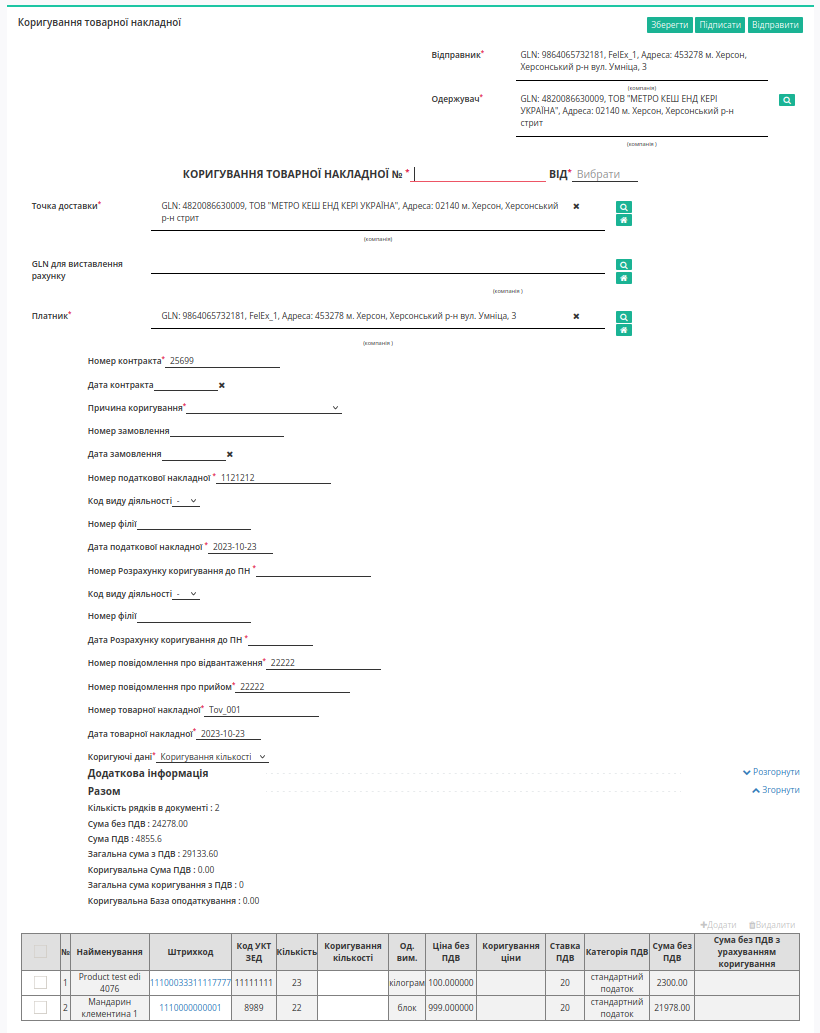
Дані Відправника - це Ваші дані, що заповнюються автоматично і не підлягають редагуванню. Змінити дані Одержувача можливо за допомогою кнопки «Пошук контрагента» ( ).
).
Потрібно заповнити поле Номер та обрати Дату зі зручного picker-вікна. Точка доставки - ідентифікатор місця доставки (GLN, адреса), хоч і заповнюється автоматично, однак потребує перевірки/редагування (кнопки «Пошук контрагента» ( ) / «Вказати себе» (
) / «Вказати себе» ( )): має бути зазначений GLN, де/звідки здійснюється прийомка/повернення (може відрізнятись від того, що автоматично переноситься з «Товарної накладної» (DOCUMENTINVOICE));
)): має бути зазначений GLN, де/звідки здійснюється прийомка/повернення (може відрізнятись від того, що автоматично переноситься з «Товарної накладної» (DOCUMENTINVOICE));
Підказка
За допомогою кнопки «Пошук контрагента» ( ) можливо вказати чи змінити дані контрагента, використовуючи в пошуку назву компанії, GLN або ІПН:
) можливо вказати чи змінити дані контрагента, використовуючи в пошуку назву компанії, GLN або ІПН:

Поля «GLN для виставлення рахунку» та «Платник» також заповнюються і редагуються за допомогою кнопок «Пошук контрагента» ( ) чи «Вказати себе» (
) чи «Вказати себе» ( ).
).
«Номер контракту» підтягується автоматично з документа-підстави, а значення для поля «Причина коригування» потрібно обирати з випадаючого списку:
Коригування прийомки на «-» / Коригування повернення на «-» - в блоці товарних позицій в поле «Коригування кількості» чи «Коригування ціни» потрібно вказувати значення зі знаком «-«. Поля «Кількість товару за накладною» і «Ціна без ПДВ» повинні залишатися незмінними.
Коригування прийомки на «+» / Коригування повернення на «+» - в блоці товарних позицій в поле «Коригування кількості» чи «Коригування ціни» потрібно вказувати значення без знаків. Поля «Кількість товару за накладною» і «Ціна без ПДВ» повинні залишатися незмінними.
Обов’язково заповнюються поля «Номер податкової накладної» / «Дата податкової накладної», а також «Номер Розрахунку коригування до ПН» / «Дата Розрахунку коригування до ПН» пов’язаного «Коригування до податкової накладної» (DECLARj12).
Поля «Номер повідомлення про відвантаження», «Номер повідомлення про прийом» ( Для Мережі «МЕТРО» замість номера повідомлення про прийом указується номер повернення з metrolink!), «Номер товарної накладної», «Дата товарної накладної» теж є обов’язковими до заповнення (заповнюються з документа-підстави).
В полі Коригуючі дані потрібно обрати значення до коригування («Коригування ціни» / «Коригування кількості»).
Важливо
Увага! Номер вказаної накладної повинен повністю збігатися з номером оригіналу паперової накладної.
Блоки Додаткова інформація необов’язковий для заповнення та «згорнутий» за замовчуванням. Блок Разом розраховується автоматично після заповнення позицій.

В табличній частині створеного документа знаходиться перелік товарних позицій з документа-підстави. В залежності від обраного значення поля «Коригуючі дані», до швидкого редагування доступне поле «Коригування кількості» або «Коригування ціни»:
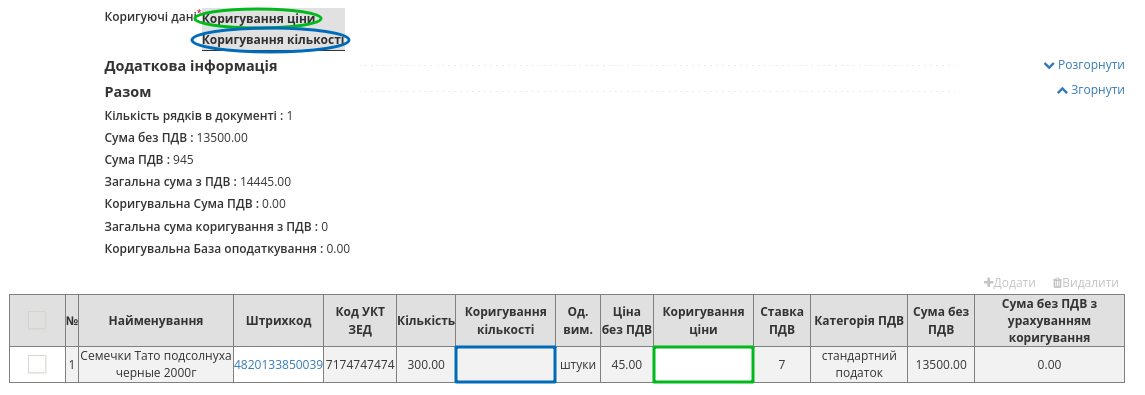
Попередження
Всі зміни за позиціями повинні виконуватись лише після узгодження з мережею!
«Змінити» дані товарної позиції можливо через pop-up вікно, що відкривається по кліку на штрихкод товару:
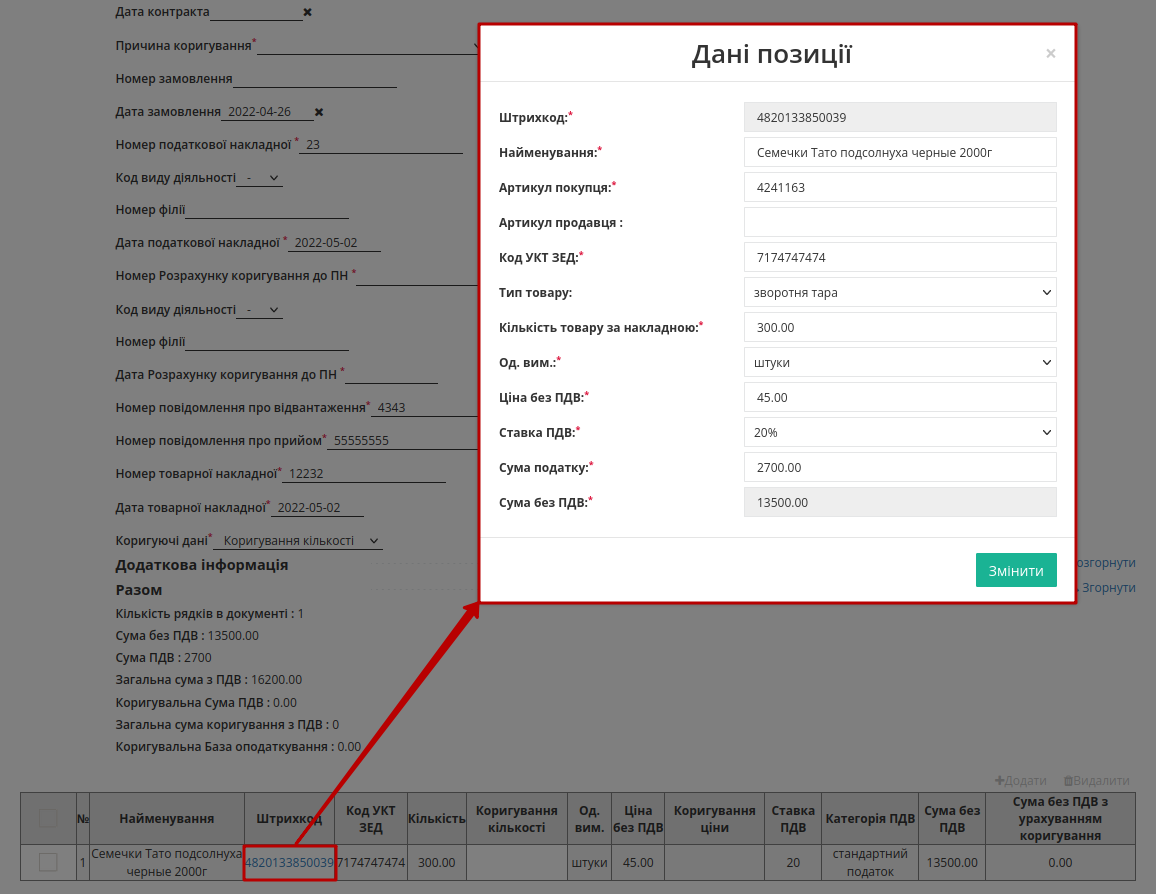
Для того, щоб поле Код УКТ ЗЕД при додаванні товарної позиції заповнювалось автоматично, необхідно, щоб дані були заповнені в Товарному довіднику.
Якщо по якійсь з позицій не було/буде поставки її необхідно відзначити галочкою і «Видалити»:

Можливо також «+Додати» іншу позицію з вашого «Товарного довідника», заповнивши форму (обов’язкові до заповнення поля позначені червоною зірочкою *):
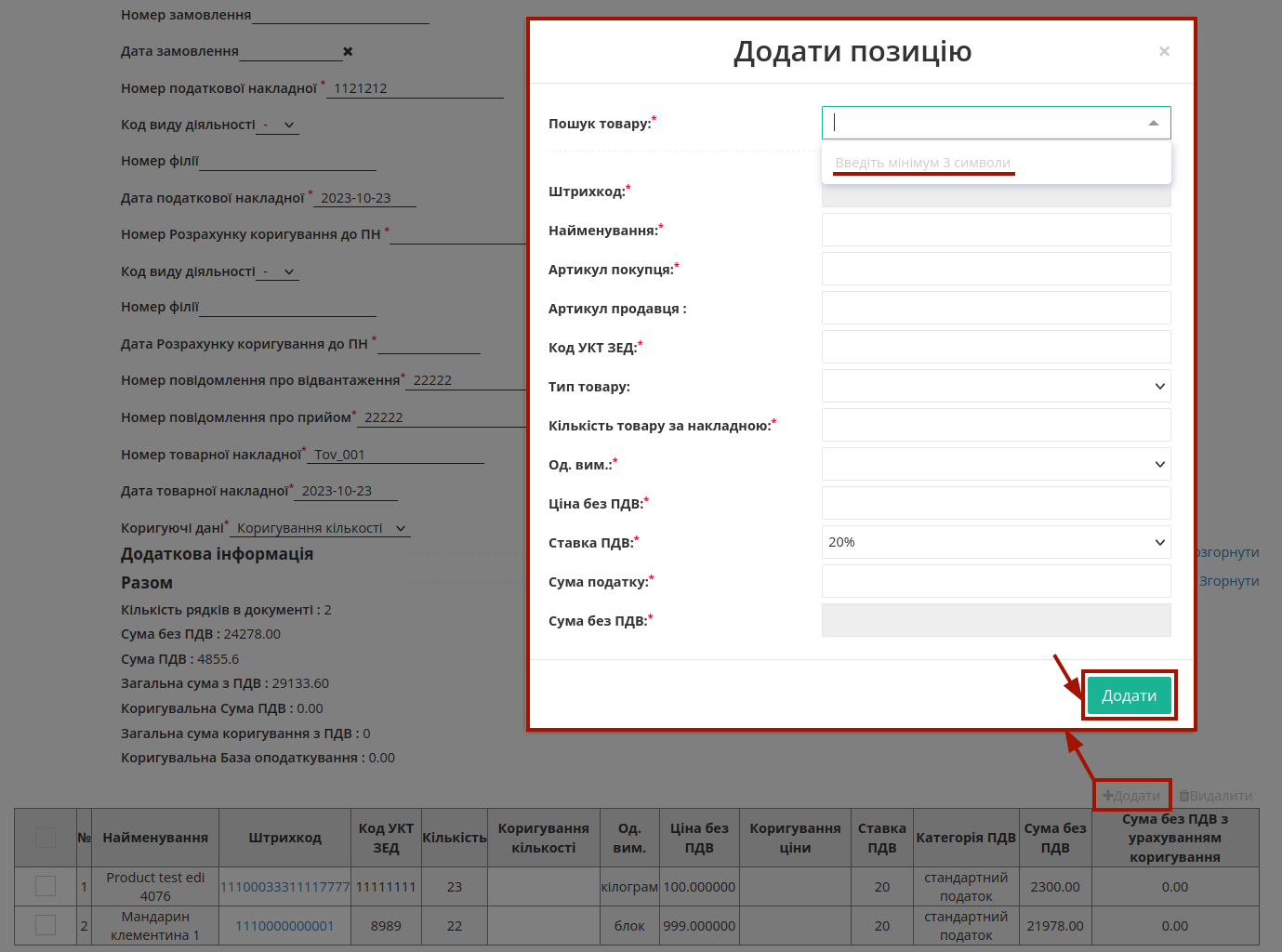
Після внесення всіх необхідних змін в документ потрібно натиснути кнопку «Зберегти» (1), після чого документ можливо «Підписати» (2):
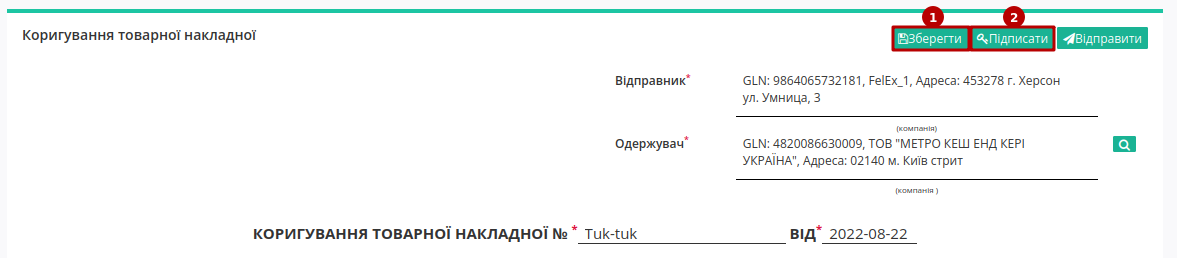
1.1 Підписання та відправка «Коригування товарної накладної»
Після ініціалізації бібліотеки підписання, система надасть можливість додати файловий ключ. При першому підписанні у модальному вікні потрібно обрати файл (1), ввести пароль (2) та натиснути «Зчитати» (3) ключ для підписання:
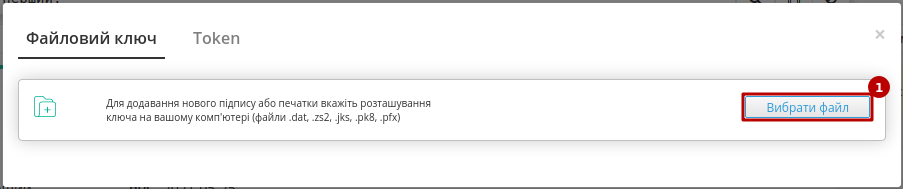
Підказка
Види файлів електронно-цифрового підпису:
Якщо Ви використовуєте ключі від АЦСК «Україна», файли підписів секретних ключів мають розширення .ZS2 і наступні значення в іменах файлів:
Директор «DS»
Бухгалтер «BS»
Співробітник «SS»
Печатка «S»
Шифрування «C»
Універсальний ключ печатки і шифрування «U»
Якщо Ви використовуєте ключі від АЦСК “ПриватБанк”, файли підписів секретних ключів мають розширення .jks. Якщо Ви використовуєте ключі від будь-яких інших АЦСК, файли підписів секретних ключів мають найменування Key-6.dat.
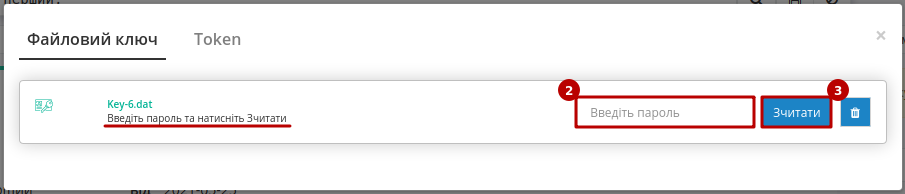
При успішному додаванні ключа автоматично відобразиться особа, від імені якої буде здійснено підписання. У користувача може бути додано кілька ключів - для вибору потрібного для здійснення операції підписання потрібно проставити відмітку лівою кнопкою миші і натиснути «Підписати»:
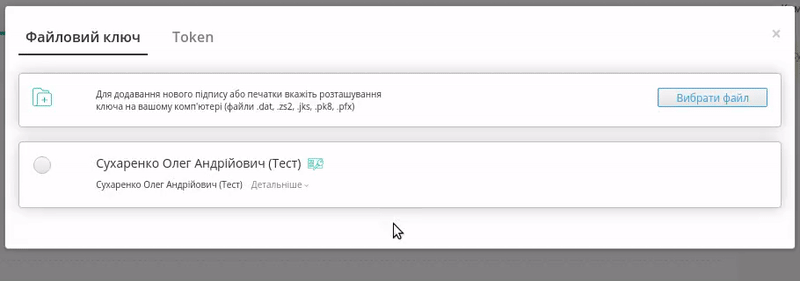
При всіх подальших підписаннях під час цієї сесії (до виходу з платформи «EDI NETWORK») форма підписання відкривається з вибраними останнього разу і готовими до підписанням ЕЦП (за умови валідності ключа та можливості підписання):
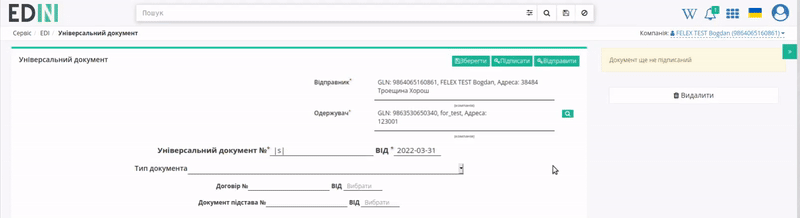
Попередження
Якщо підписання цим ключем вже було здійснено або знайдена невідповідність даних ЄДРПОУ/ІПН (перевірка), то підписання блокується, а користувачу виводиться відповідне повідомлення:

Додатково в вікні підписання можливо натиснути «Детальніше» для того, щоб переглянути інформацію про підписанта. За допомогою кнопки з іконкою смітничка ( ) можливо видалити помилкові ключі.
) можливо видалити помилкові ключі.
Останній обраний Вами тип підписання запам’ятовується платформою і автоматично обирається при наступному підписанні. Також при застосуванні файлового ключа при повторному підписанні на рівні сесії потрібно вводити лише пароль для обраного ключа:
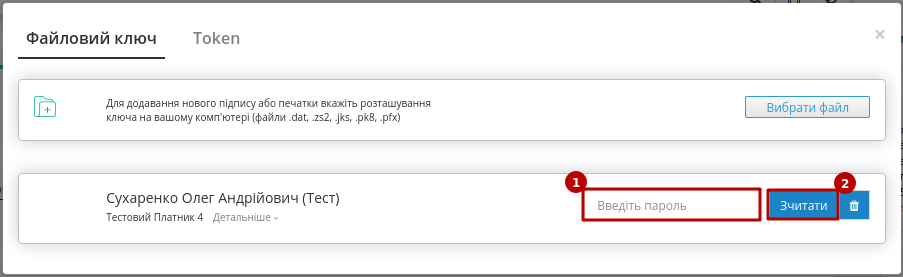
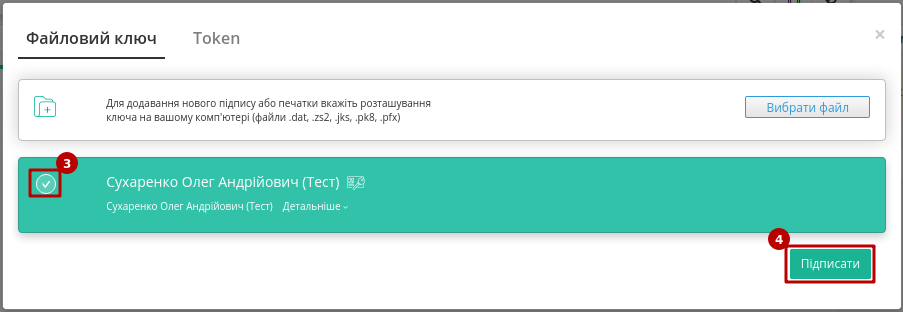
Повна інструкція для налаштування підписання за допомогою токена за посиланням.
Важливо
Підписання можливе за умови, що Ваш токен фізично підключений до пристрою (USB порт), з якого буде здійснюватись підписання.
Встановлена на комп’ютері web-бібліотека підпису користувача ЦСК повинна бути запущена:
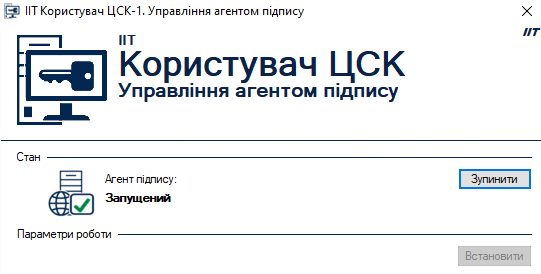
При первинній ініціалізації бібліотеки підписання підтвердіть дозвіл web-сайту до бібліотеки підпису користувача ЦСК, натисніть — «OK» :
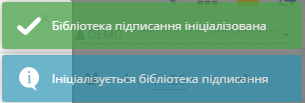
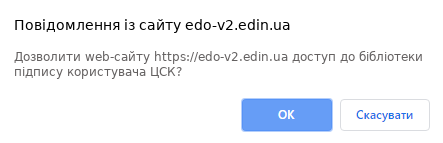
При першому підписанні у модальному вікні потрібно «Вибрати Token» (1), обрати ключ (2), ввести пароль (3), «Считати» (4) та «Додати» (5) активний ключ:
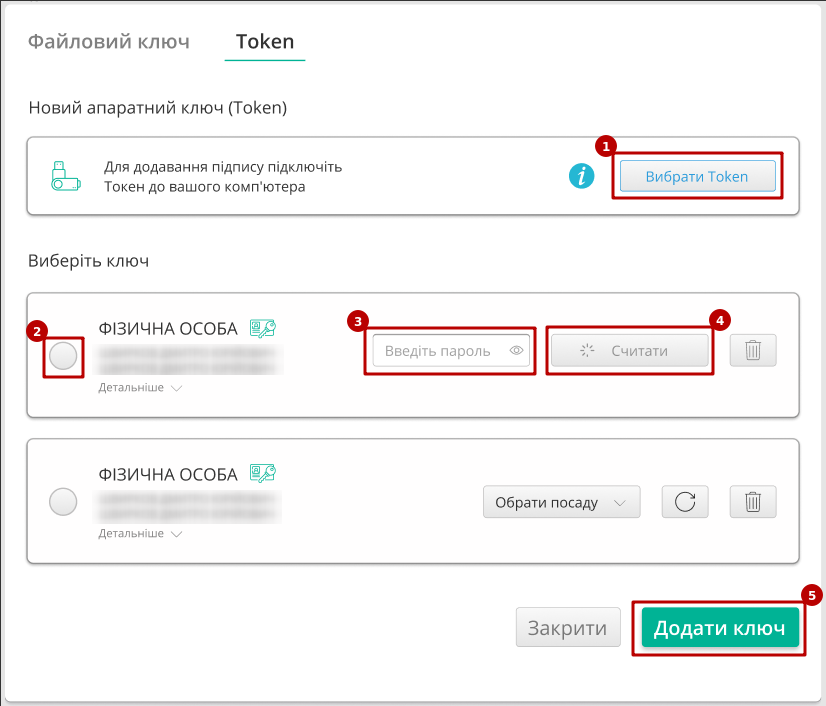
У користувача може бути додано кілька ключів - для вибору потрібного для здійснення операції підписання потрібно проставити відмітку лівою кнопкою миші і натиснути «Підписати»:

Попередження
Якщо підписання цим ключем вже було здійснено або знайдена невідповідність даних ЄДРПОУ/ІПН (перевірка), то підписання блокується, а користувачу виводиться відповідне повідомлення:

Додатково в вікні підписання можливо натиснути «Детальніше» для того, щоб переглянути інформацію про підписанта. За допомогою кнопки з іконкою смітничка ( ) можливо видалити помилкові ключі.
) можливо видалити помилкові ключі.
При подальшій роботі з раніше доданим ключем/-ами потрібно вводити лише пароль для обраного ключа (пункти 2-4 на рисунках).
При ініціації підписання система автоматично визначає фізичне підключення криптомодуля «Гряда». Зі списку збережених КЕП потрібно обрати підпис/печать, ввести логін/пароль та «Зчитати»:
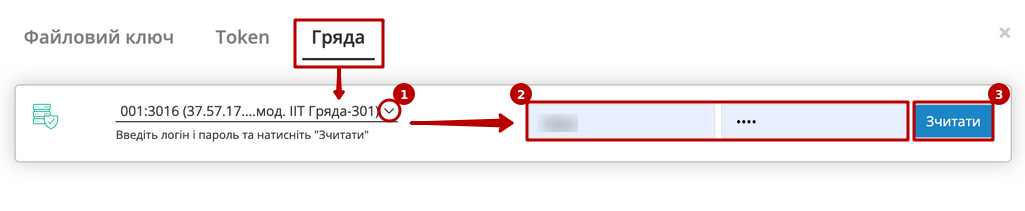
Таким чином можливо додати кілька ключів. Для підписання потрібно проставити відмітку/-ки напроти КЕП та натиснути «Підписати»:

Попередження
Якщо підписання цим ключем вже було здійснено або знайдена невідповідність даних ЄДРПОУ/ІПН (перевірка), то підписання блокується, а користувачу виводиться відповідне повідомлення:

Додатково в вікні підписання можливо натиснути «Детальніше» для того, щоб переглянути інформацію про підписанта. За допомогою кнопки з іконкою смітничка ( ) можливо видалити помилкові ключі.
) можливо видалити помилкові ключі.
При хмарному підписанні (вкладка Cloud) доступні до використання:
ТОВ «ЦСК «Україна» - хмарний підпис «CloudKey»
Приватбанк - хмарний підпис «SmartID»
ПУМБ - хмарний підпис
Вчасно - хмарний підпис
Вчасно - хмарний підпис QR
DepositSign - хмарний підпис

Примітка
Хмарне підписання потребує мобільний з попередньо встановленим додатком від відповідного провайдера підписання!
Увага
Підписати документ можна лише за допомогою одного ключа (тобто підписати Підписом та Печаткою один документ не вийде).
Після того, як Ви обрали провайдера хмарного підписання, генерується qr-код для переходу в мобільний додаток (або кнопка «Зчитати ключ» якщо всі дії відбуваються з мобільного):
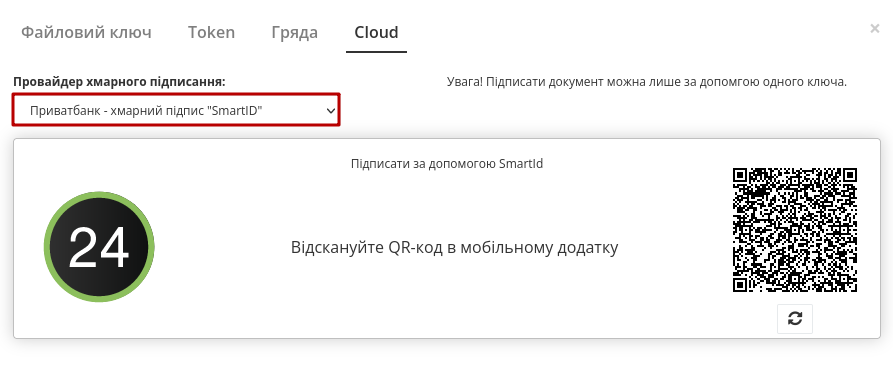
Для того аби підписати документ на платформі EDIN 2.0 потрібно прочитати qr-код в мобільному додатку «Privat24», використовуючи «Сканер» (потребує використання камери) та пройти авторизацію «SmartID»:
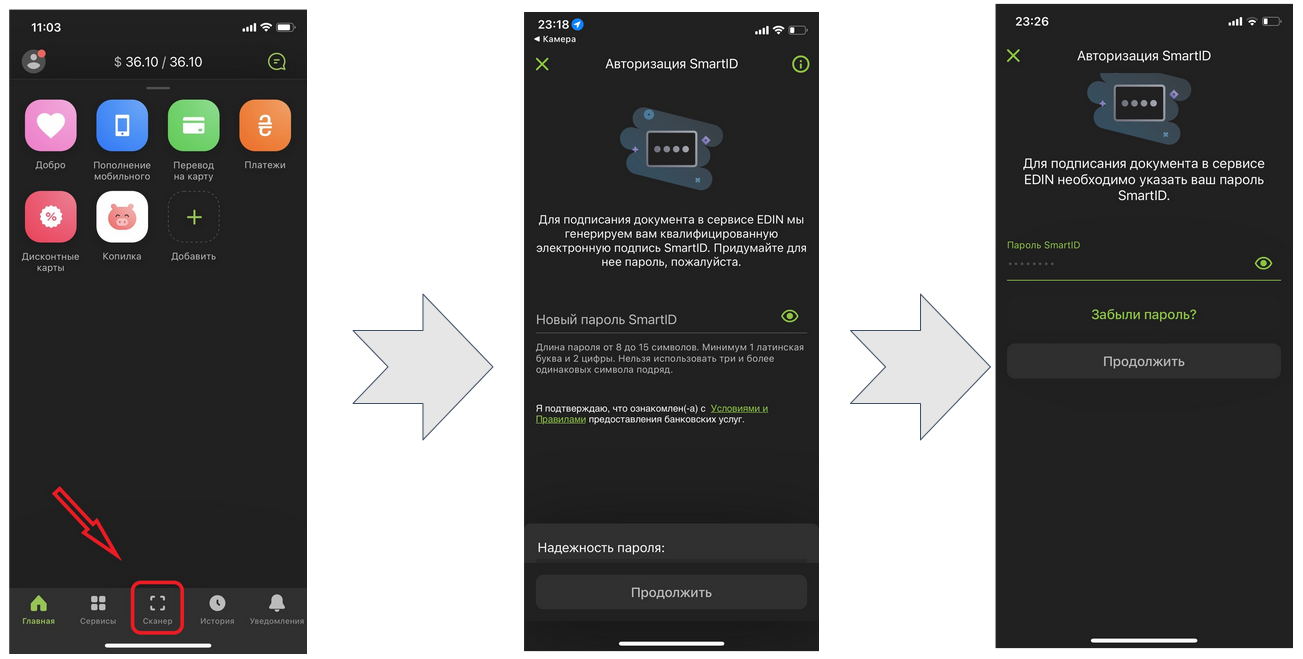
Платформа EDIN 2.0 автоматично підтягне Вашу КЕП. Потрібно обрати додану КЕП та «Підписати»:
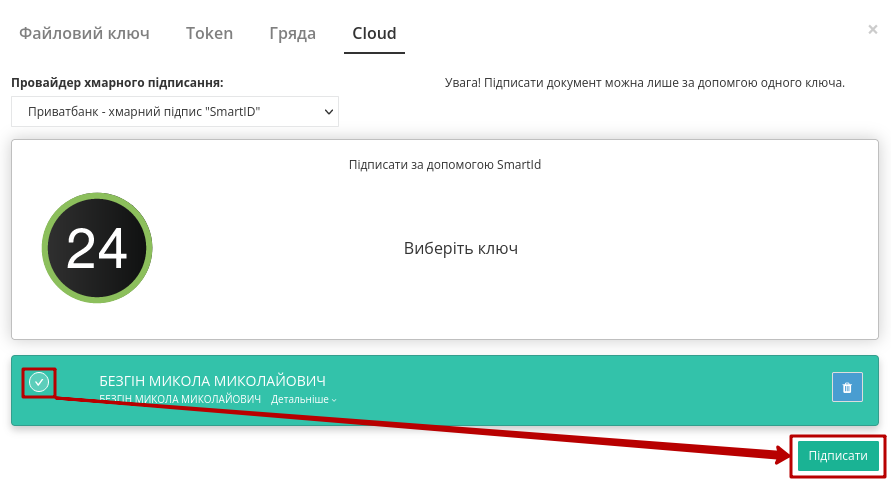
Далі потрібно ще раз відсканувати qr-код в мобільному додатку «Privat24» чи натиснути на кнопку «Зчитати ключ» (потрібно повторно виконати дії в додатку описані вище).
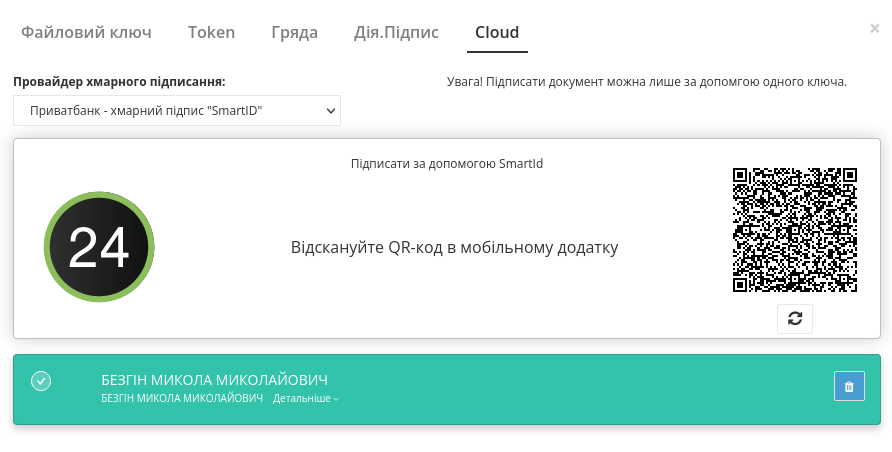
Документ підписано.
Після того, як Ви обрали провайдера хмарного підписання, генерується qr-код для переходу в мобільний додаток (або кнопка «Зчитати ключ» якщо всі дії відбуваються з мобільного):
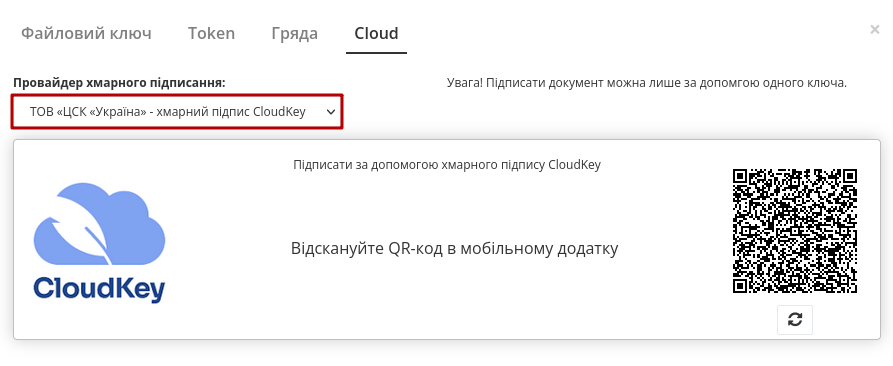
В додатку «CloudKey» потрібно «Додати сертифікат» (первинні налаштування). Для того аби підписати документ на платформі EDIN 2.0 потрібно прочитати qr-код в мобільному додатку «CloudKey», використовуючи «Сканер» (потребує використання камери), обрати КЕП для підписання, «Ввести пароль» та «Підтвердити» дію підписання:
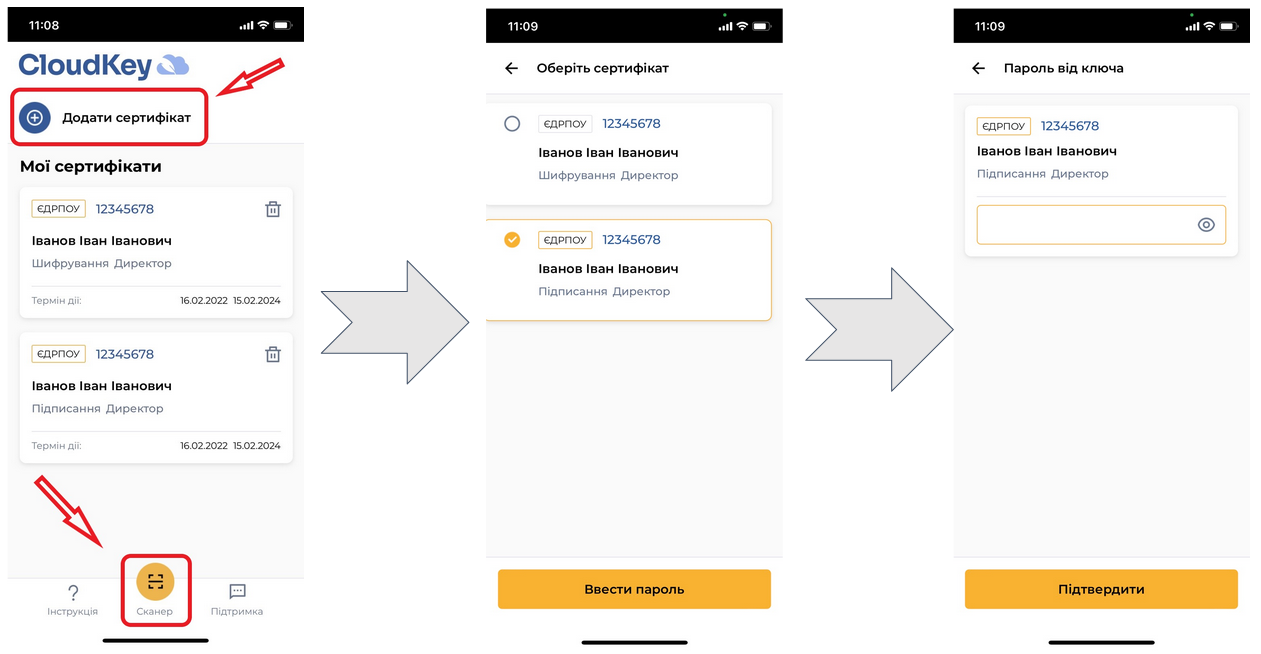
Платформа EDIN 2.0 автоматично підтягне Вашу КЕП. Потрібно обрати додану КЕП та «Підписати»:
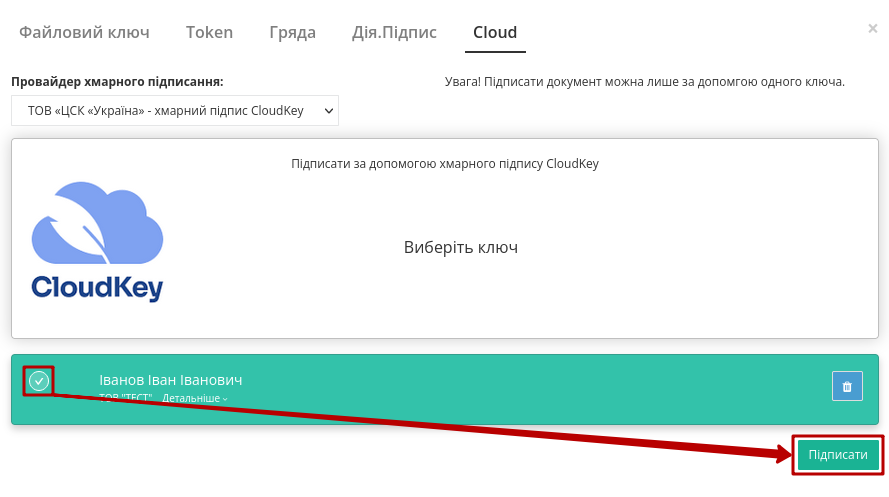
Далі потрібно ще раз відсканувати qr-код в мобільному додатку «CloudKey» чи натиснути на кнопку «Зчитати ключ» (потрібно повторно виконати дії в додатку описані вище).
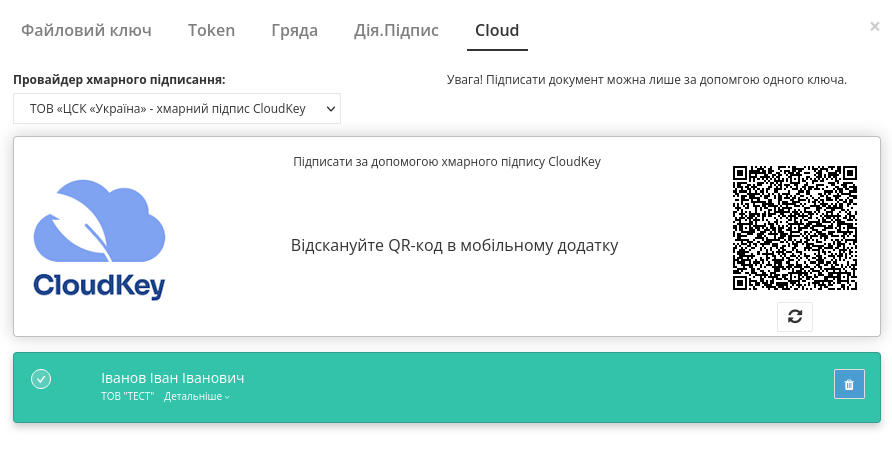
Документ підписано.
Після того, як Ви обрали провайдера хмарного підписання, генерується qr-код для переходу в мобільний додаток (або кнопка «Зчитати ключ» якщо всі дії відбуваються з мобільного):
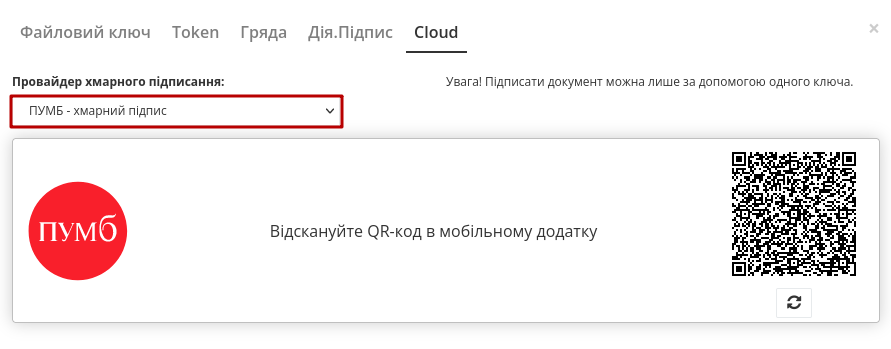
Для того аби підписати документ на платформі EDIN 2.0 потрібно прочитати qr-код в мобільному додатку «ПУМБ Digital Business», використовуючи «Сканер» (потребує використання камери) та відправити запит на підпис:

Платформа EDIN 2.0 автоматично підтягне Вашу КЕП. Потрібно обрати додану КЕП та «Підписати»:
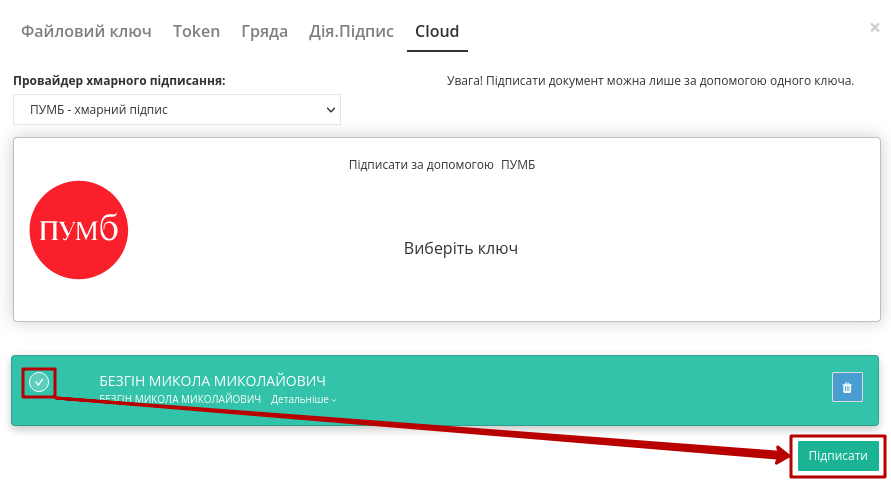
Далі потрібно ще раз відсканувати qr-код в мобільному додатку «ПУМБ Digital Business» чи натиснути на кнопку «Зчитати ключ» (потрібно повторно виконати дії в додатку описані вище).
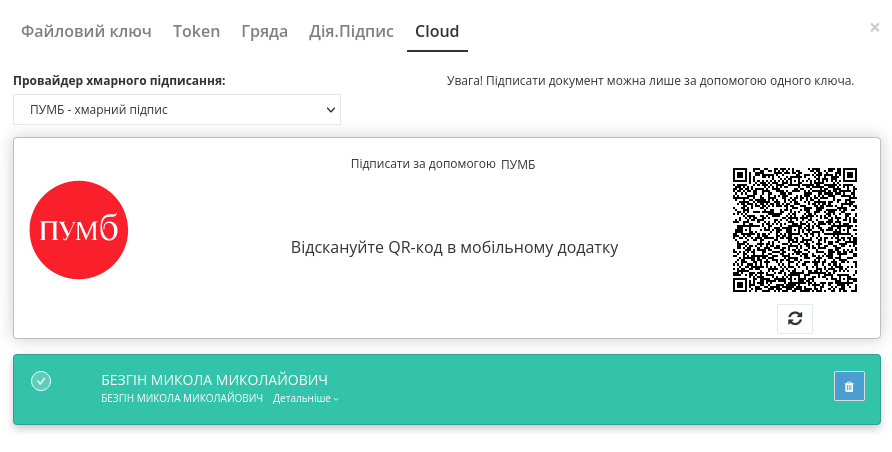
Документ підписано.
Після того, як Ви обрали провайдера хмарного підписання, потрібно ввести ідентифікатор Вашого ключа «Вчасно», натиснути «Зчитати»:
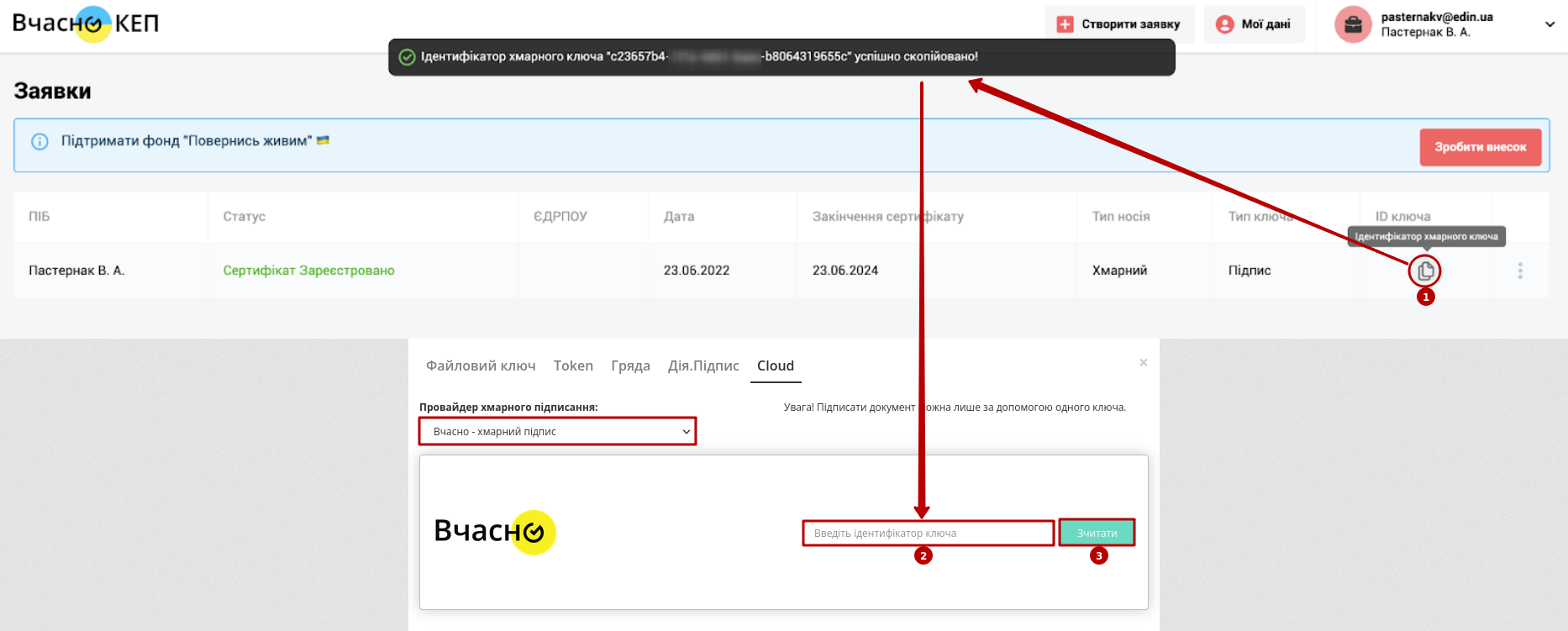
Після введення ідентифікатора на мобільний надійде повідомлення з посиланням на «Вчасно». Потрібно ввести пароль та натиснути «Підписати»:
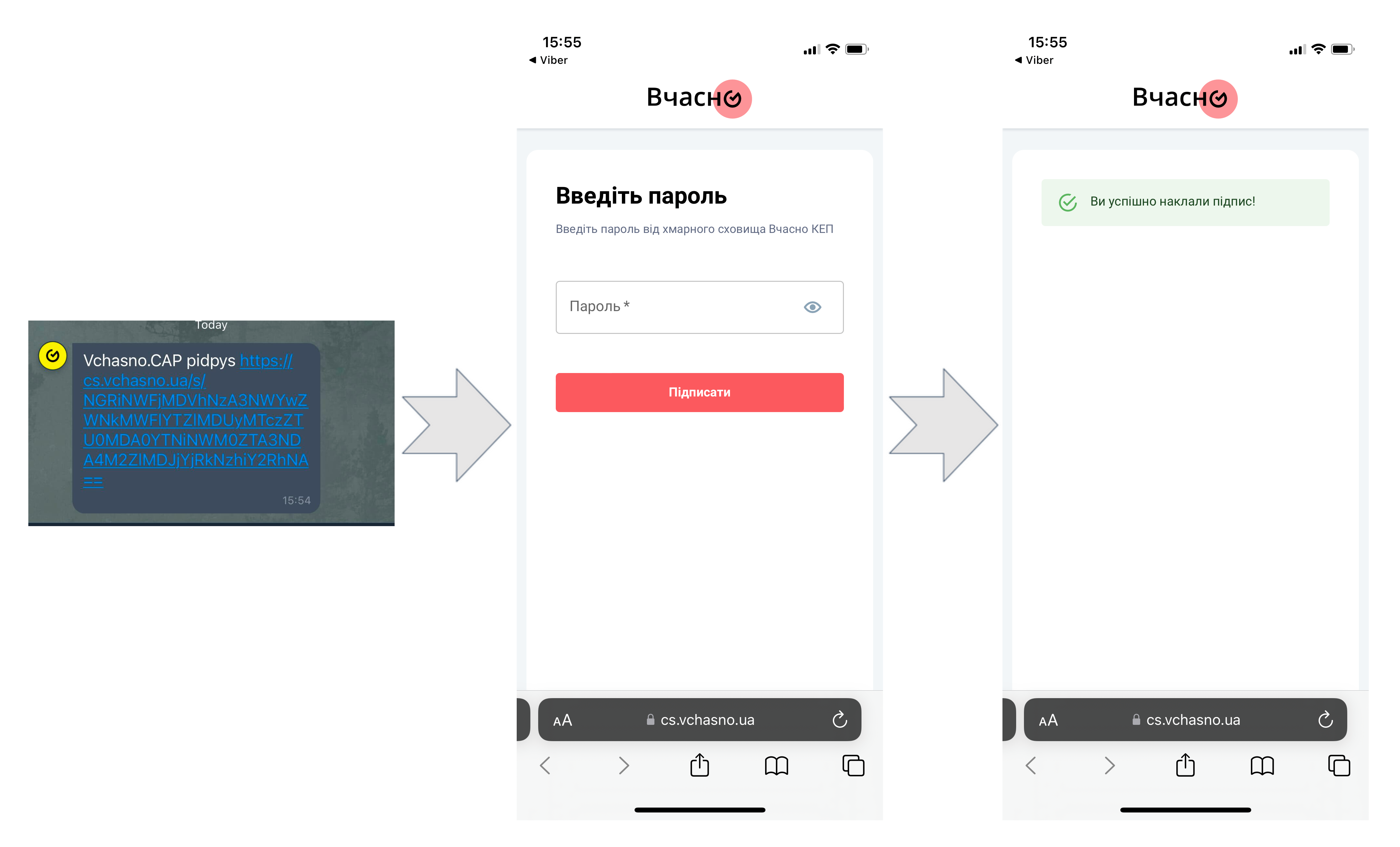
Платформа EDIN 2.0 автоматично підтягне Вашу КЕП. Потрібно обрати додану КЕП та «Підписати»:
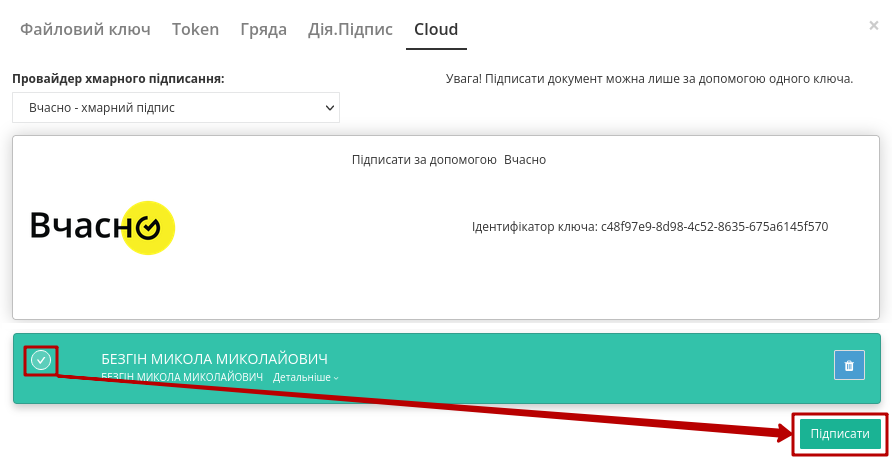
Під час накладання підпису на Ваш смартфон ще раз надійде повідомлення з посиланням на «Вчасно» (потрібно повторно виконати дії описані вище).
Документ підписано.
Після того, як Ви обрали провайдера хмарного підписання, генерується qr-код для переходу в мобільний додаток (або кнопка «Зчитати ключ» якщо всі дії відбуваються з мобільного):
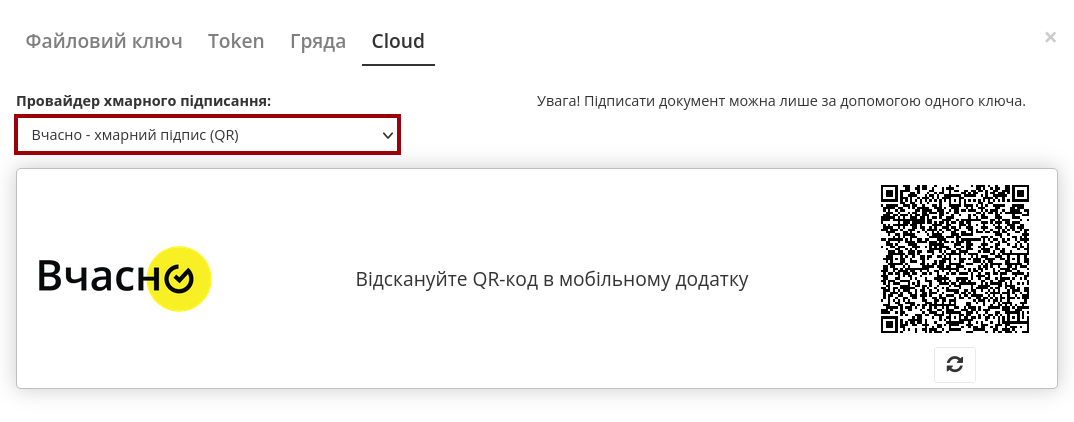
Для того аби підписати документ на платформі EDIN 2.0 потрібно прочитати qr-код в мобільному додатку «Вчасно КЕП», використовуючи «Сканер» (потребує використання камери), обрати підпис, ввести пароль та натиснути «Підписати»:
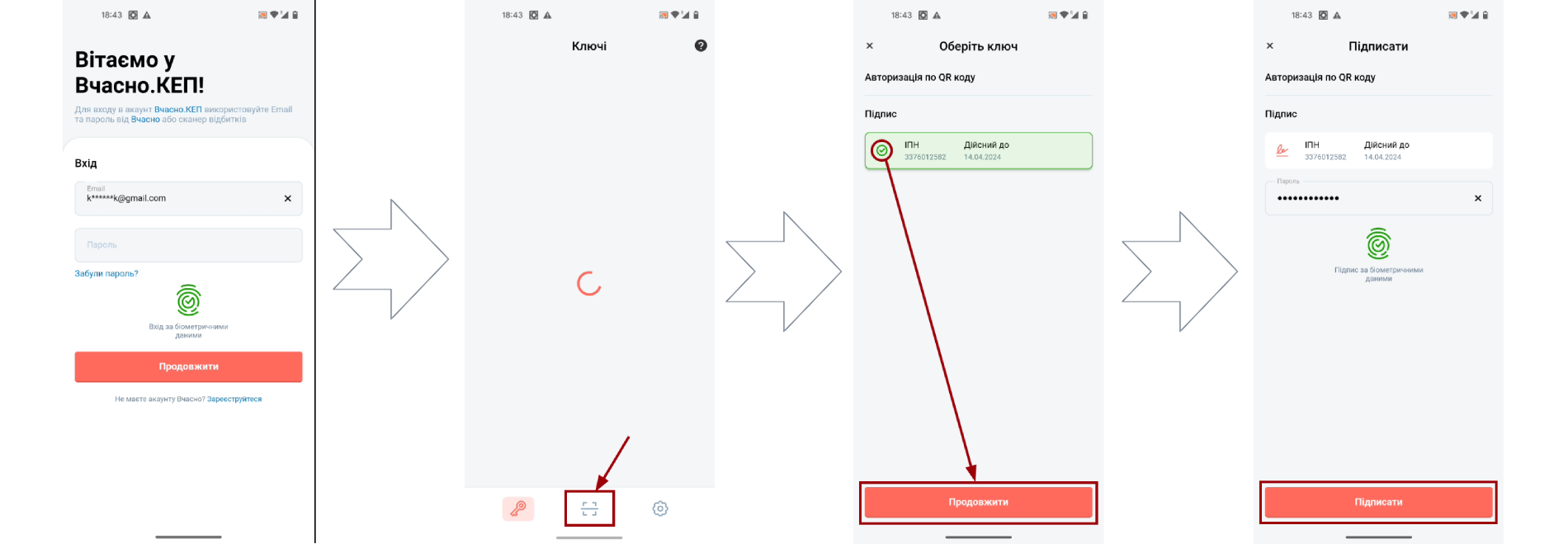
Платформа EDIN 2.0 автоматично підтягне Вашу КЕП. Потрібно обрати додану КЕП та «Підписати»:
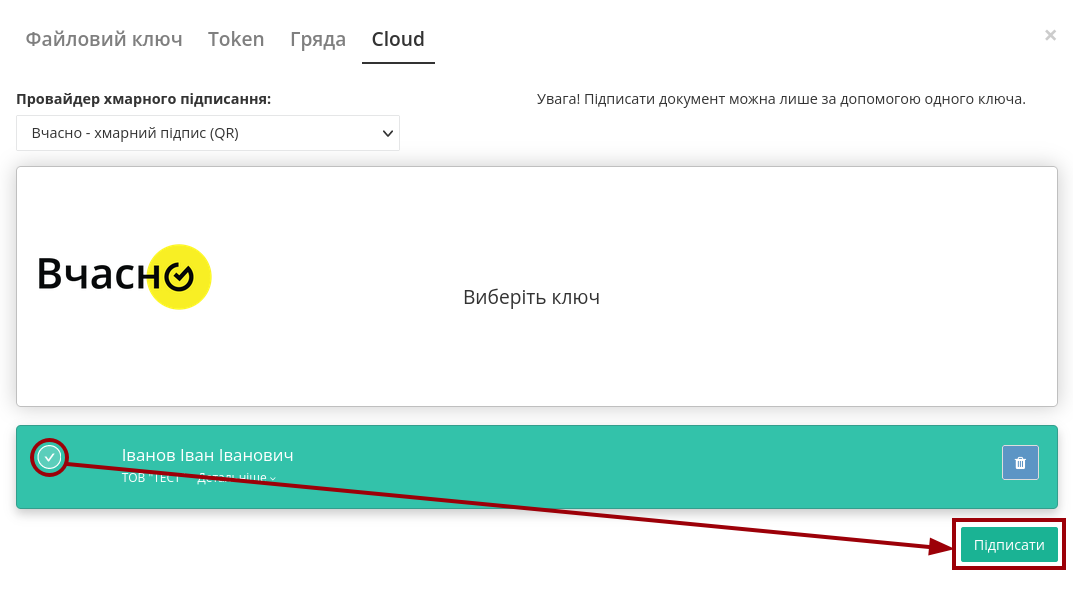
Далі потрібно ще раз відсканувати qr-код в мобільному додатку «Вчасно КЕП» чи натиснути на кнопку «Зчитати ключ» (потрібно повторно виконати дії в додатку описані вище):
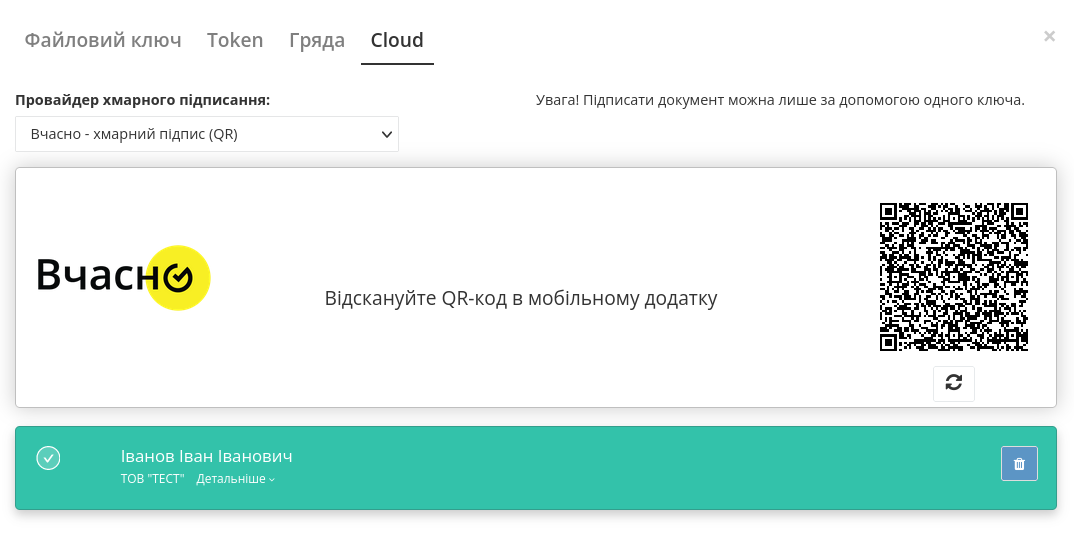
Документ підписано.
Після того, як Ви обрали провайдера хмарного підписання, потрібно ввести ідентифікатор Вашого ключа «DepositSign» (e-mail чи номер телефону), натиснути «Зчитати»:
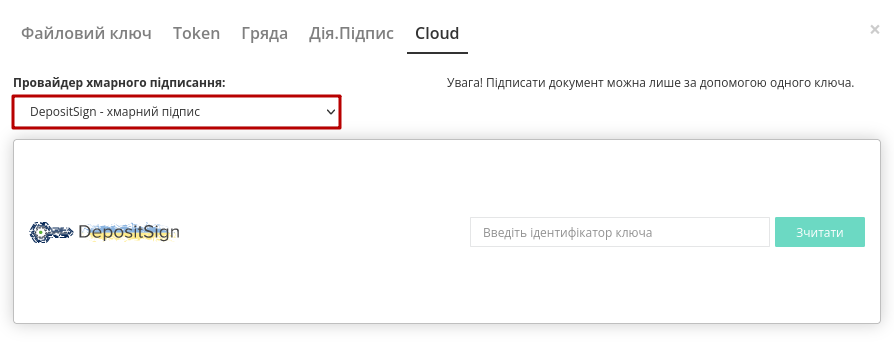
Після введення ідентифікатора на мобільний надійде PUSH-повідомлення з посиланням в мобільний додаток. Потрібно «Обрати ключ», ввести пароль та «Підтвердити»:
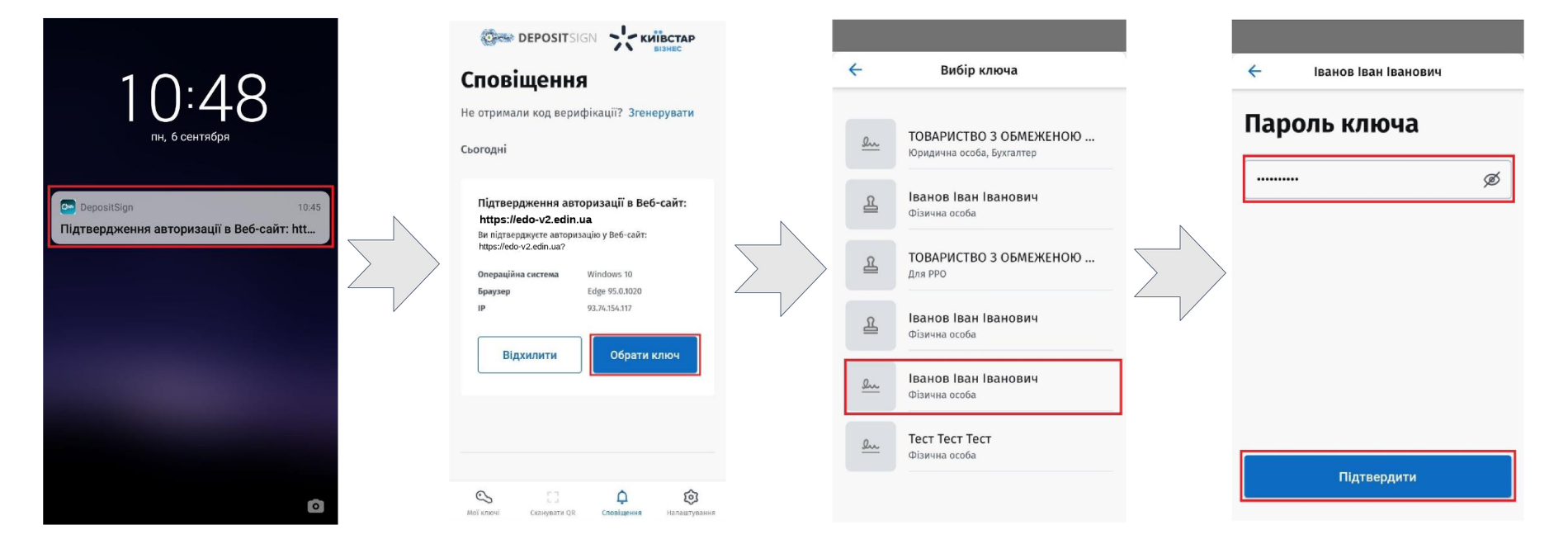
Платформа EDIN 2.0 автоматично підтягне Вашу КЕП. Потрібно обрати додану КЕП та «Підписати»:
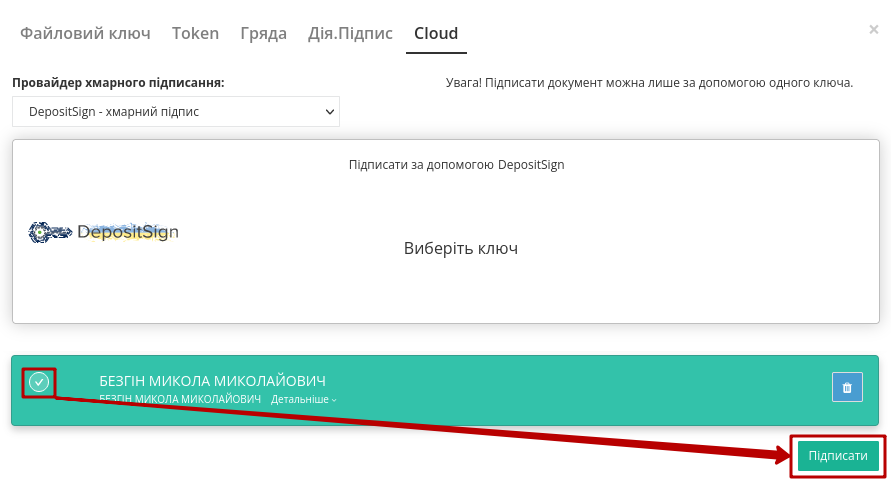
Під час накладання підпису на Ваш смартфон ще раз надійде PUSH-повідомлення з посиланням в мобільний додаток «DepositSign» (потрібно повторно виконати дії в додатку описані вище).
Документ підписано.
Після того, як Ви обрали провайдера хмарного підписання, потрібно ввести ідентифікатор Вашого ключа «eSign» та натиснути «Зчитати»:
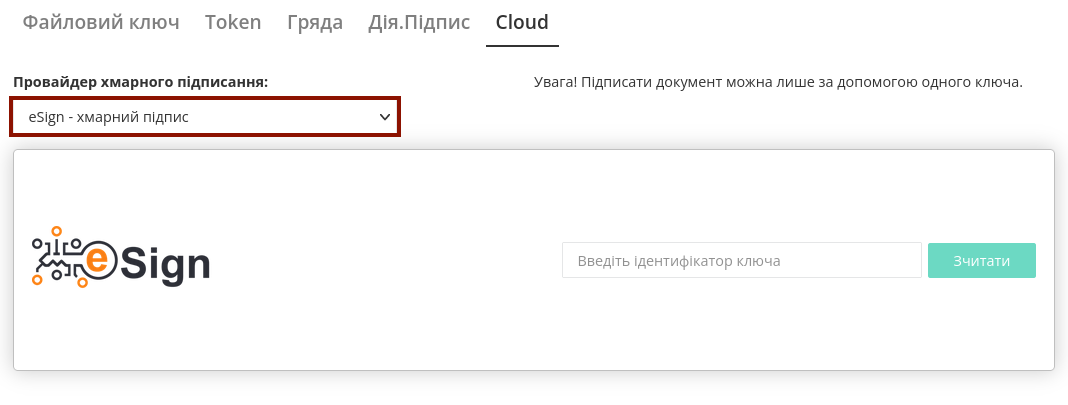
Після введення ідентифікатора на мобільний надійде PUSH-повідомлення з посиланням в мобільний додаток. Потрібно ввести пароль та «Підписати»:
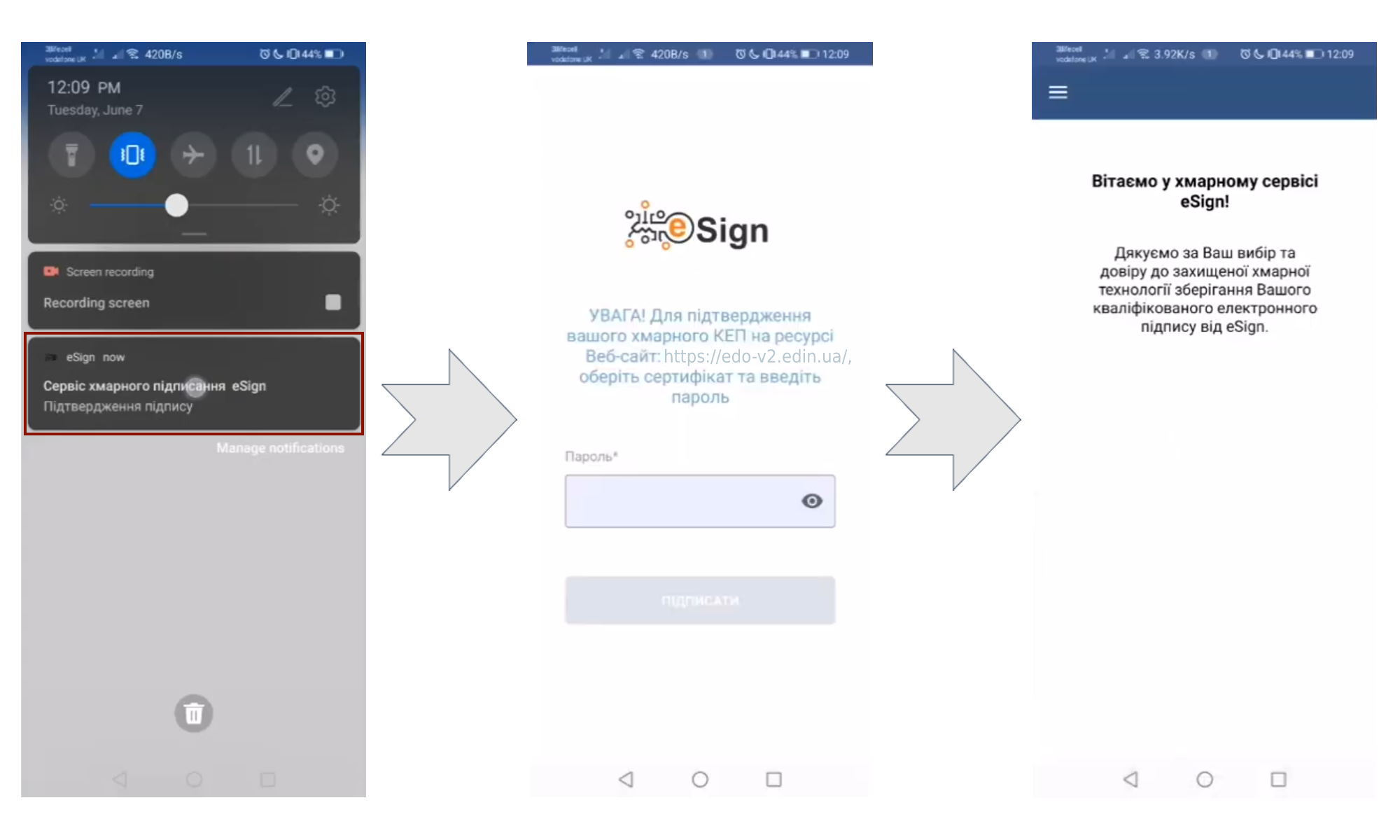
Платформа EDIN 2.0 автоматично підтягне Вашу КЕП. Потрібно обрати додану КЕП та «Підписати»:
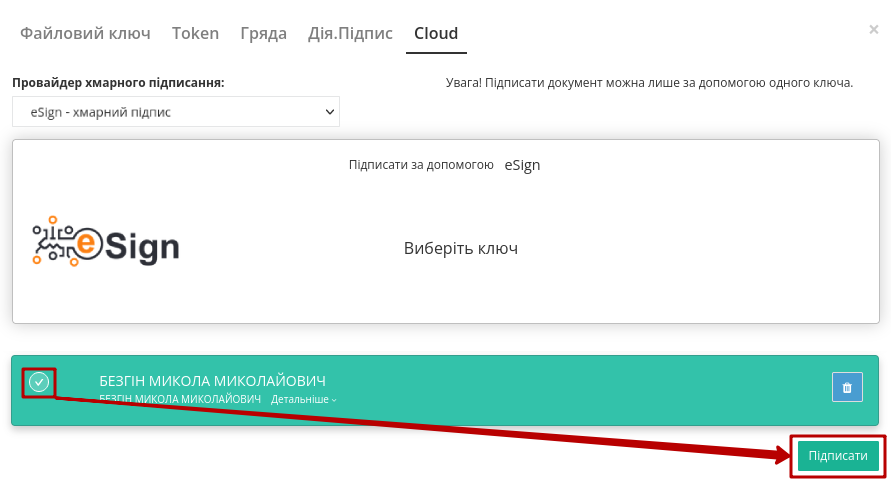
Під час накладання підпису на Ваш смартфон ще раз надійде PUSH-повідомлення з посиланням в мобільний додаток «eSign» (потрібно повторно виконати дії в додатку описані вище).
Документ підписано.
Після підписання «Коригування товарної накладної» (DOCCORINVOICE) документ потрібно «Відправити»:
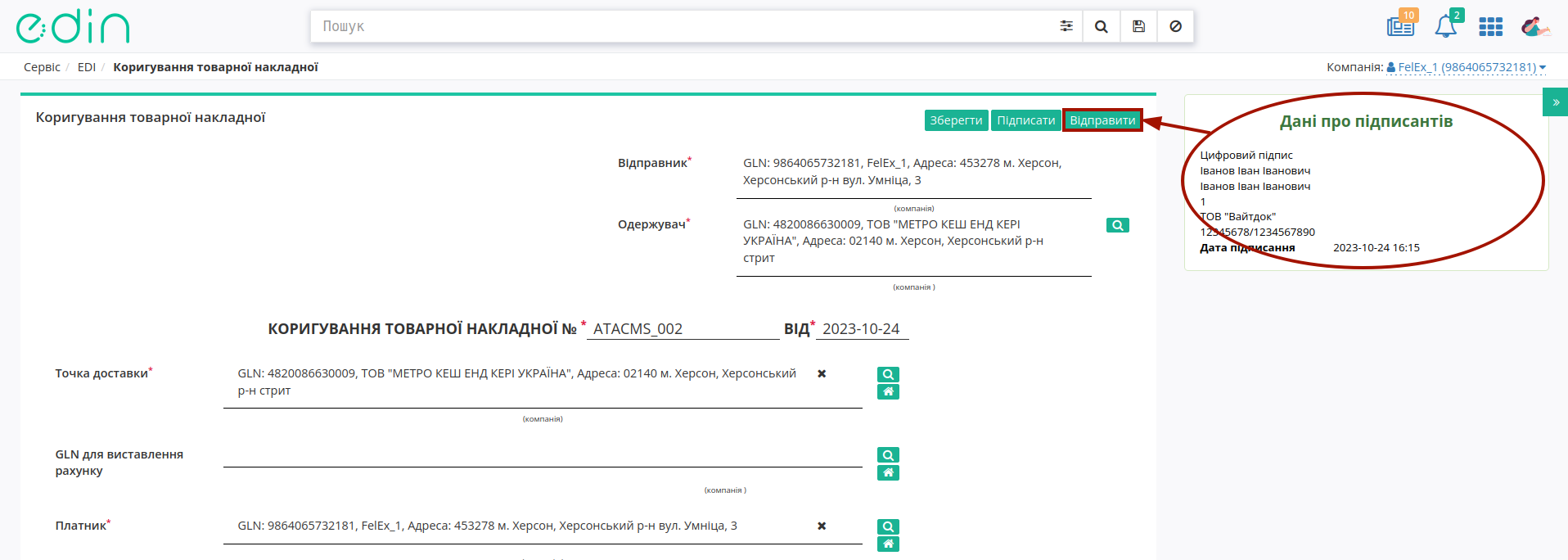
При відправці документа відредаговані дані товарних позицій автоматично оновлюються в «Товарному довіднику». Відправлений документ автоматично потрапляє в папку «Надіслані» і буде знаходиться в ланцюжку документів разом із пов’язании документами в статусі «Очікує на підписання отримувачем»:
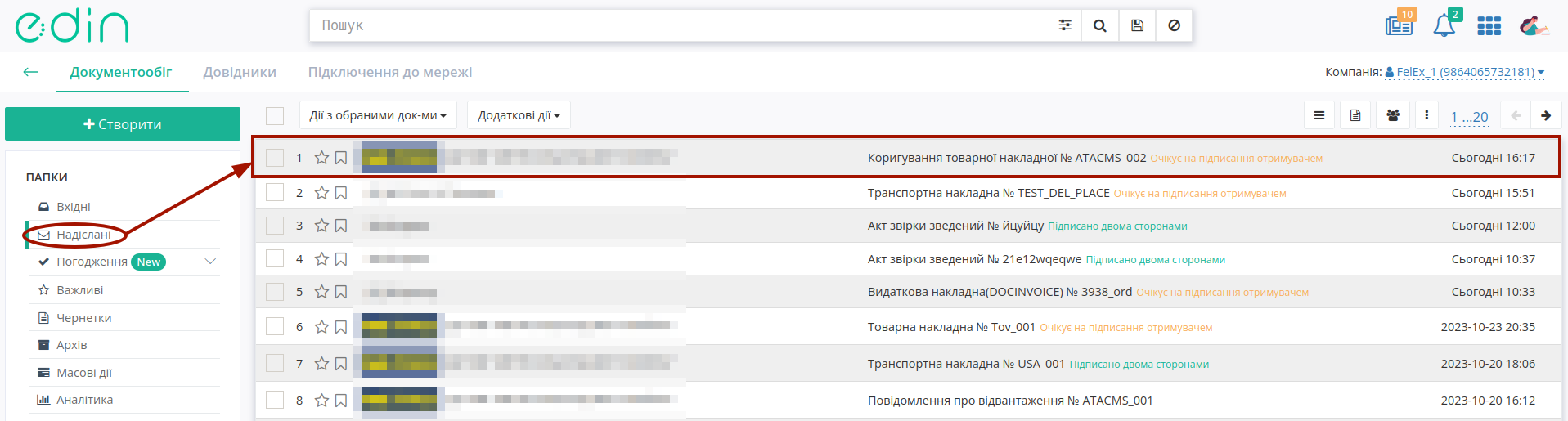
Контакти
Служба сервісної підтримки: support@edin.ua